Nie ufaj stronom wyświetlającym twierdzenie Android device is heavily damaged
Phishing/OszustwoZnany również jako: Pop-up „Your System Is Heavily Damaged"
Otrzymaj bezpłatne skanowanie i sprawdź, czy twój komputer jest zainfekowany.
USUŃ TO TERAZAby korzystać z w pełni funkcjonalnego produktu, musisz kupić licencję na Combo Cleaner. Dostępny jest 7-dniowy bezpłatny okres próbny. Combo Cleaner jest własnością i jest zarządzane przez RCS LT, spółkę macierzystą PCRisk.
Czym jest „Your System Is Heavily Damaged"?
Nasi badacze odkryli oszustwo „Your System Is Heavily Damaged" podczas rutynowego sprawdzania zwodniczych witryn internetowych. Istnieje kilka wariantów tego oszustwa skierowanych na urządzenia z Androidem. Skontrolowane przez nas wersje twierdzą, że urządzenie odwiedzającego jest zainfekowane i zachęcają do natychmiastowego pobrania zalecanej aplikacji. Jednak wszystkie te twierdzenia są fałszywe. Co więcej, żadna strona internetowa nie może wykryć zagrożeń/problemów obecnych w systemach.
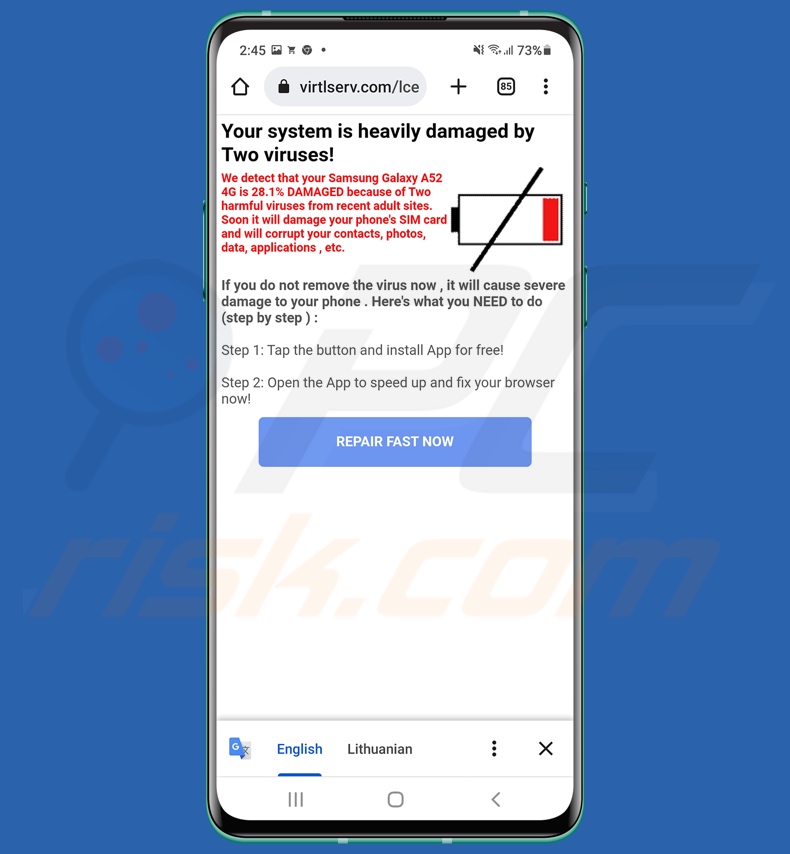
Przegląd oszustwa „Your System Is Heavily Damaged"
Oba warianty oszustwa „Your System Is Heavily Damaged" zawierają praktycznie identyczny tekst. Ostrzegają odwiedzających witrynę, że ich urządzenie z Androidem jest zainfekowane dwoma wirusami, które rzekomo spowodowały w nim „28,1%" szkód. Oszustwo próbuje jeszcze bardziej przestraszyć użytkownika, twierdząc, że nieistniejące zagrożenia uszkodzą kartę SIM urządzenia, kontakty, zdjęcia, aplikacje i inne dane.
Odwiedzający jest następnie proszony o pobranie i uruchomienie zalecanej aplikacji. W większości przypadków tego rodzaju oszustwa próbują zwieść użytkownika w celu promowania fałszywych antywirusów, adware, porywaczy przeglądarki i różnych PUA (potencjalnie niechcianych aplikacji). Odnotowaliśmy nawet przypadki takich oszustw promujących trojany, ransomware i inne złośliwe oprogramowanie.
W związku z tym, ufając oszustwu, takiemu jak „Your System Is Heavily Damaged", ofiary mogą doświadczyć infekcji systemu, poważnych problemów z prywatnością, strat finansowych i kradzieży tożsamości.
| Nazwa | Pop-up „Your System Is Heavily Damaged" |
| Typ zagrożenia | Phishing, oszustwo, inżynieria społeczna, oszustwo finansowe. |
| Fałszywe twierdzenie | Urządzenie z systemem Android jest zainfekowane i należy je naprawić za pomocą zalecanego oprogramowania. |
| Powiązane domeny | virtlserv[.]com |
| Nazwy wykrycia (virtlserv[.]com) | Nie dotyczy (VirusTotal) |
| Obsługiwane adresy IP (virtlserv[.]com) | 138.201.18.153 |
| Objawy | Fałszywe komunikaty o błędach, fałszywe ostrzeżenia systemowe, błędy pop-up, fałszywe skanowanie komputera. |
| Metody dystrybucji | Zaatakowane strony internetowe, nieuczciwe internetowe reklamy pop-up, potencjalnie niechciane aplikacje. |
| Zniszczenie | Skradzione dane osobowe (wiadomości prywatne, loginy/hasła itp.), zmniejszona wydajność urządzenia, szybkie rozładowywanie baterii, zmniejszona prędkość internetu, ogromne straty danych, straty finansowe, skradziona tożsamość (złośliwe aplikacje mogą nadużywać aplikacji komunikacyjnych). |
| Usuwanie malware (Android) | Aby usunąć infekcje malware, nasi badacze bezpieczeństwa zalecają przeskanowanie twojego urządzenia z Androidem legalnym oprogramowaniem anty-malware. Polecamy Avast, Bitdefender, ESET lub Malwarebytes. |
Ogólne informacje o oszustwach internetowych
Przeanalizowaliśmy tysiące oszustw internetowych. Popularne modele obejmują ostrzeżenia o wirusach/hakerach, alerty o błędach, wiadomości o nieaktualnym oprogramowaniu, loterie, programy z nagrodami, prezenty, powiadomienia o niedostarczonych przesyłkach itd. Te zwodnicze treści często wspominają o oryginalnych produktach, firmach, organizacjach, usługodawcach i innych podmiotach, próbując w ten sposób stworzyć wrażenie bycia uzasadnionymi.
"Phone Update Recommended", "YOUR GOOGLE HAS (4) CRITICAL VULNERABILITIES!", "Your Device Has Been Compromised" i "Cleaner Update" to tylko niektóre przykłady oszustw, których celem są użytkownicy Androida.
Jak otworzyłem oszukańczą witrynę?
Zwodnicze witryny są najczęściej odwiedzane za pośrednictwem przekierowań powodowanych przez witryny, które wykorzystują nieuczciwe sieci reklamowe, błędnie napisane adresy URL, spamowe powiadomienia przeglądarki, natrętne reklamy lub zainstalowane adware.
Jak uniknąć odwiedzania oszukańczych witryn?
Wiadomo, że nieuczciwe sieci reklamowe promują zwodnicze/złośliwe treści. Dlatego odradzamy odwiedzanie stron, które z nich korzystają, np. oferujących pirackie programy/media lub inne podejrzane usługi (torrenty, nielegalne strumieniowanie/pobieranie itp.).
Zalecamy zwracanie uwagi na adresy URL i ostrożne ich wpisywanie w celu uniknięcia fałszywych witryn lustrzanych oraz przekierowań na niebezpieczne strony. Ponadto zachowaj czujność podczas przeglądania sieci, ponieważ fałszywe i złośliwe materiały zwykle wyglądają zwyczajnie i nieszkodliwie.
Aby uniknąć otrzymywania niechcianych powiadomień przeglądarki, nie zezwalaj podejrzanym witrynom na ich wyświetlanie (tj. nie klikaj „Zezwalaj", „Zezwalaj na powiadomienia" itp.). Zamiast tego ignoruj lub odrzucaj prośby o wyświetlanie powiadomień prezentowane przez takie strony internetowe (tj. wybierz „Zablokuj", „Zablokuj powiadomienia" itp.).
Innym zaleceniem jest pobieranie produktów wyłącznie z oficjalnych/zweryfikowanych źródeł i ostrożne podejście do instalacji (np. czytanie warunków, sprawdzanie opcji, używanie „Niestandardowych"/„Zaawansowanych" ustawień, rezygnację ze wszystkich dodatków itp.), aby zapobiec dołączaniu/dostaniu się do systemu szkodliwego oprogramowania.
Tekst prezentowany w wariancie oszustwa „Your System Is Heavily Damaged":
Your system is heavily damaged by Two viruses!
We detect that your [device_model] is 28.1% DAMAGED because of Two harmful viruses from recent adult sites. Soon it will damage your phone's SIM card and will corrupt your contacts, photos, data, applications , etc.
If you do not remove the virus now , it will cause severe damage to your phone . Here's what you NEED to do (step by step ):
Step 1: Tap the button and install App for free!
Step 2: Open the App to speed up and fix your browser now!
REPAIR FAST NOW
Wygląd alternatywnego wariantu oszustwa „Your System Is Heavily Damaged":
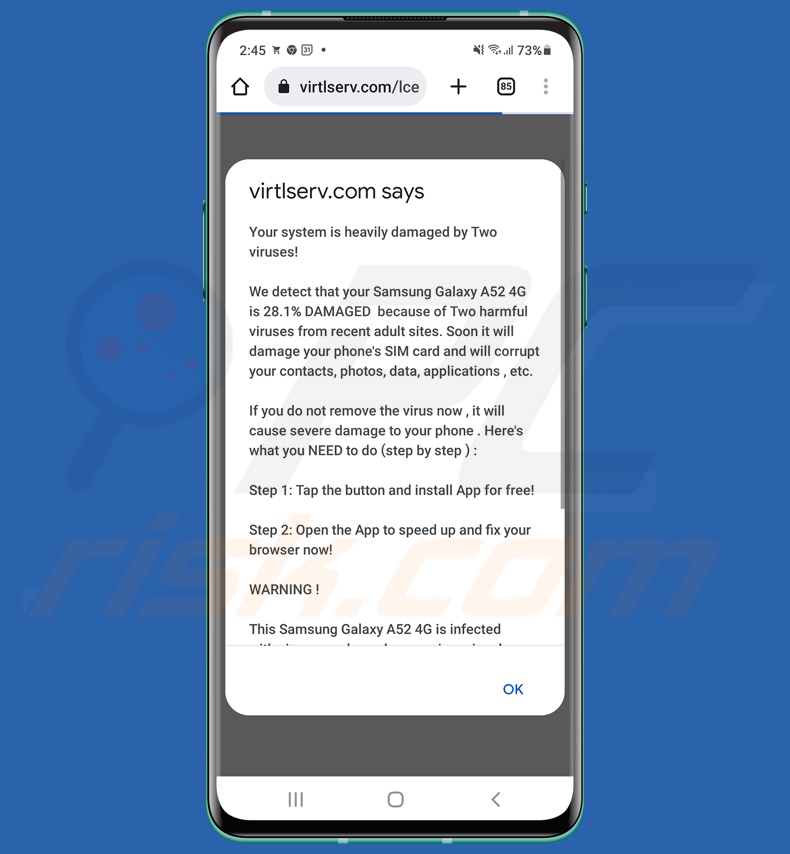
Wygląd aplikacji promowanej przez oszustwo „Your System Is Heavily Damaged":
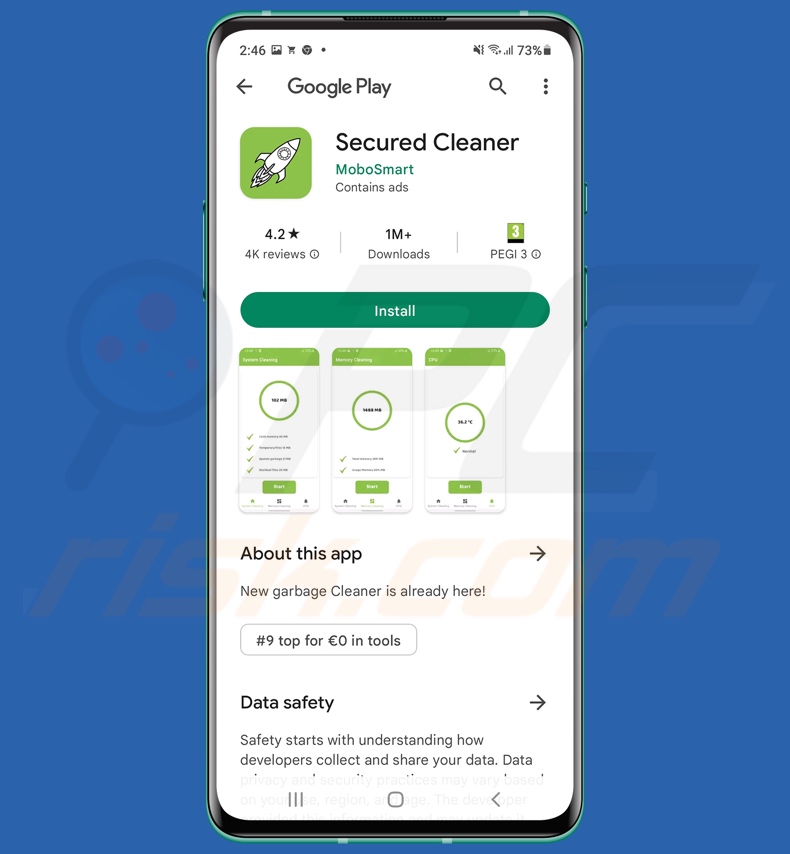
Szybkie menu:
- Wprowadzenie
- Jak usunąć historię przeglądania w przeglądarce Chrome?
- Jak wyłączyć powiadomienia przeglądarki w przeglądarce Chrome?
- Jak przywrócić przeglądarkę Chrome?
- Jak usunąć historię przeglądania w przeglądarce Firefox?
- Jak wyłączyć powiadomienia przeglądarki w przeglądarce Firefox?
- Jak przywrócić przeglądarkę Firefox?
- Jak odinstalować potencjalnie niechciane i/lub złośliwe aplikacje?
- Jak uruchomić urządzenie z Androidem w "Trybie awaryjnym"?
- Jak sprawdzić wykorzystanie baterii przez różne aplikacje?
- Jak sprawdzić zużycie danych przez różne aplikacje?
- Jak zainstalować najnowsze aktualizacje oprogramowania?
- Jak przywrócić system do jego stanu domyślnego?
- Jak wyłączyć aplikacje, które mają uprawnienia administratora?
Usuń historię przeglądania z przeglądarki Chrome:

Stuknij przycisk „Menu" (trzy kropki w prawym górnym rogu ekranu) i w otwartym menu rozwijanym wybierz „Historię".

Stuknij „Wyczyść dane przeglądania". Wybierz zakładkę „ZAAWANSOWANE". Wybierz zakres czasu i typy danych, które chcesz usunąć i stuknij „Wyczyść dane".
Wyłącz powiadomienia przeglądarki w przeglądarce Chrome:

Stuknij przycisk „Menu" (trzy kropki w prawym górnym rogu ekranu) i w otwartym menu rozwijanym wybierz „Ustawienia".

Przewiń w dół, aż zobaczysz opcję „Ustawienia witryny" i kliknij ją. Przewiń w dół, aż zobaczysz opcję „Powiadomienia" i stuknij ją.

Znajdź witryny, które wyświetlają powiadomienia przeglądarki. Stuknij je i kliknij „Wyczyść i zresetuj". Spowoduje to usunięcie uprawnień przyznanych tym witrynom w celu wyświetlania powiadomień. Jednak, jeśli ponownie odwiedzisz tę samą witrynę może ona ponownie poprosić o zgodę. Możesz wybrać czy udzielić tych uprawnień, czy nie (jeśli zdecydujesz się odmówić, witryna przejdzie do sekcji „Zablokowane" i nie będzie już prosić o zgodę).
Przywróć przeglądarkę Chrome:

Przejdź do sekcji „Ustawienia". Przewiń w dół, aż zobaczysz „Aplikacje" i stuknij tę opcję.

Przewiń w dół, aż znajdziesz aplikację „Chrome". Wybierz ją i stuknij opcję „Pamięć".

Stuknij „ZARZĄDZAJ PAMIĘCIĄ", a następnie „WYCZYŚĆ WSZYSTKIE DANE" i potwierdź czynność, stukając „OK". Pamiętaj, że przywrócenie przeglądarki usunie wszystkie przechowywane w niej dane. W związku z tym wszystkie zapisane loginy/hasła, historia przeglądania, ustawienia niestandardowe i inne dane zostaną usunięte. Będziesz także musiał ponownie zalogować się do wszystkich stron internetowych.
Usuń historię przeglądania z przeglądarki Firefox:

Stuknij przycisk „Menu" (trzy kropki w prawym górnym rogu ekranu) i w otwartym menu rozwijanym wybierz „Historię".

Przewiń w dół, aż zobaczysz „Wyczyść prywatne dane" i stuknij tę opcję. Wybierz typy danych, które chcesz usunąć i stuknij „WYCZYŚĆ DANE".
Wyłącz powiadomienia przeglądarki w przeglądarce Firefox:

Odwiedź witrynę, która wyświetla powiadomienia przeglądarki. Stuknij ikonę wyświetlaną po lewej stronie paska adresu URL (ikona niekoniecznie będzie oznaczać „Kłódkę") i wybierz „Edytuj ustawienia witryny".

W otwartym okienku pop-up zaznacz opcję „Powiadomienia" i stuknij „WYCZYŚĆ".
Przywróć przeglądarkę Firefox:

Przejdź do „Ustawień". Przewiń w dół, aż zobaczysz „Aplikacje" i stuknij tę opcję.

Przewiń w dół, aż znajdziesz aplikację „Firefox". Wybierz ją i wybierz opcję „Pamięć".

Stuknij „WYCZYŚĆ DANE" i potwierdź akcję stukając „USUŃ". Pamiętaj, że przywrócenie przeglądarki usunie wszystkie przechowywane w niej dane. W związku z tym wszystkie zapisane loginy/hasła, historia przeglądania, ustawienia niestandardowe i inne dane zostaną usunięte. Będziesz także musiał ponownie zalogować się do wszystkich stron internetowych.
Odinstaluj potencjalnie niechciane i/lub złośliwe aplikacje:

Przejdź do „Ustawienia". Przewiń w dół, aż zobaczysz „Aplikacje" i stuknij tę opcję.

Przewiń w dół, aż zobaczysz potencjalnie niechcianą i/lub złośliwą aplikację. Wybierz ją i stuknij „Odinstaluj". Jeśli z jakiegoś powodu nie możesz usunąć wybranej aplikacji (np. wyświetla się komunikat o błędzie), spróbuj użyć „Trybu awaryjnego".
Uruchom urządzenie z Androidem w „Trybie awaryjnym":
„Tryb awaryjny" w systemie operacyjnym Android tymczasowo wyłącza uruchamianie wszystkich aplikacji innych firm. Korzystanie z tego trybu to dobry sposób na diagnozowanie i rozwiązywanie różnych problemów (np. usuwanie złośliwych aplikacji, które uniemożliwiają to, gdy urządzenie działa „normalnie").

Naciśnij przycisk „Zasilanie" i przytrzymaj go, aż zobaczysz ekran „Wyłącz". Stuknij ikonę „Wyłącz" i przytrzymaj ją. Po kilku sekundach pojawi się opcja „Tryb awaryjny" i będzie ją kliknąć, aby ponownie uruchomić urządzenie.
Sprawdź zużycie baterii przez różne aplikacje:

Przejdź do „Ustawień". Przewiń w dół, aż zobaczysz opcję „Konserwacja urządzenia" i stuknij ją.

Stuknij „Baterię" i sprawdź użycie każdej aplikacji. Legalne/oryginalne aplikacje są zaprojektowane tak, aby zużywać jak najmniej energii, aby zapewnić najlepsze wrażenia użytkownika i oszczędzać energię. Dlatego wysokie zużycie baterii może wskazywać, że aplikacja jest złośliwa.
Sprawdź wykorzystanie danych przez różne aplikacje:

Przejdź do „Ustawień". Przewiń w dół, aż zobaczysz opcję „Połączenia" i stuknij ją.

Przewiń w dół, aż zobaczysz „Użycie danych" i wybierz tę opcję. Podobnie jak w przypadku baterii, legalne/oryginalne aplikacje są zaprojektowane tak, aby maksymalnie zminimalizować zużycie danych. Dlatego znaczne wykorzystanie danych może wskazywać na obecność złośliwej aplikacji. Pamiętaj, że niektóre złośliwe aplikacje mogą być zaprojektowane do działania tylko wtedy, gdy urządzenie jest połączone z siecią bezprzewodową. Z tego powodu należy sprawdzić użycie danych mobilnych i Wi-Fi.

Jeśli znajdziesz aplikację, która wykorzystuje znaczące dane, mimo że nigdy jej nie używasz, zdecydowanie zalecamy jej natychmiastowe odinstalowanie.
Zainstaluj najnowsze aktualizacje oprogramowania:
Utrzymywanie aktualności oprogramowania to dobra praktyka zapewniająca bezpieczeństwo urządzeń. Producenci urządzeń nieustannie publikują różne łatki bezpieczeństwa i aktualizacje Androida, aby naprawić błędy i luki, które mogą być wykorzystywane przez cyberprzestępców. Nieaktualny system jest znacznie bardziej podatny na ataki. Dlatego zawsze należy upewnić się, że oprogramowanie urządzenia jest aktualne.

Przejdź do „Ustawień". Przewiń w dół, aż zobaczysz opcję „Aktualizacje oprogramowania" i stuknij ją.

Stuknij opcję „Pobierz aktualizacje ręcznie" i sprawdź, czy są dostępne aktualizacje. Jeśli tak, zainstaluj je natychmiast. Zalecamy również włączenie opcji „Pobieraj aktualizacje automatycznie". Pozwoli to systemowi powiadomić cię o wydaniu aktualizacji i/lub zainstalować ją automatycznie.
Przywróć system do stanu domyślnego:
Wykonanie „Resetu do ustawień fabrycznych" to dobry sposób na usunięcie wszystkich niechcianych aplikacji, przywrócenie ustawień systemowych do wartości domyślnych i ogólne wyczyszczenie urządzenia. Pamiętaj również, że wszystkie dane w urządzeniu zostaną usunięte, w tym zdjęcia, pliki wideo/audio, numery telefonów (przechowywane w urządzeniu, a nie na karcie SIM), wiadomości SMS itd. Oznacza to, że urządzenie zostanie przywrócone do stanu początkowego/fabrycznego.
Możesz także przywrócić podstawowe ustawienia systemowe lub po prostu ustawienia sieciowe.

Przejdź do „Ustawienia". Przewiń w dół, aż zobaczysz opcję „Informacje o telefonie" i stuknij ją.

Przewiń w dół, aż zobaczysz opcję „Resetuj" i stuknij ją. Teraz wybierz akcję, którą chcesz wykonać:
„Przywróć ustawienia" – przywróć wszystkie ustawienia systemowe do domyślnych;
„Przywróć ustawienia sieciowe" – przywróć wszystkie ustawienia związane z siecią do domyślnych;
„Przywróć dane fabryczne" – przywróć cały system i całkowicie usuń wszystkie zapisane dane.
Wyłącz aplikacje, które mają uprawnienia administratora:
Jeśli złośliwa aplikacja otrzyma uprawnienia administratora, może poważnie uszkodzić system. Aby urządzenie było jak najbardziej bezpieczne, zawsze sprawdzaj, które aplikacje mają takie uprawnienia i wyłączaj te, które nie powinny.

Przejdź do „Ustawień". Przewiń w dół, aż zobaczysz opcję „Blokadę ekranu i bezpieczeństwo" i stuknij ją.

Przewiń w dół, aż zobaczysz „Inne ustawienia zabezpieczeń". Stuknij tę opcję, a następnie stuknij „Aplikacje administratora urządzenia".

Zidentyfikuj aplikacje, które nie powinny mieć uprawnień administratora. Stuknij je, a następnie stuknij „WYŁĄCZ".
Często zadawane pytania (FAQ)
Co to jest oszustwo pop-up?
Zasadniczo okienka pop-up to wiadomości mające na celu zwabienie/przestraszenie użytkowników do wykonania określonych czynności. Aby to rozwinąć, ofiary mogą zostać nakłonione do pobrania/zainstalowania oprogramowania, zakupu produktów lub usług, ujawnienia prywatnych informacji, dokonania transakcji pieniężnych itd.
Jaki jest cel oszustwa pop-up?
Oszustwa są zwykle wykorzystywane wyłącznie w celu osiągnięcia zysku na koszt ofiar. Cyberprzestępcy mogą generować przychody, pozyskując fundusze poprzez oszustwa, promując oprogramowanie/produkty/usługi, nadużywając lub sprzedając prywatne dane, rozsyłając złośliwe oprogramowanie itp.
Dlaczego napotykam fałszywe okienka pop-up?
Oszustwa typu pop-up są promowane na nieuczciwych witrynach, które rzadko są celowo odwiedzane. Większość użytkowników wchodzi na nie poprzez przekierowania spowodowane przez witryny korzystające z nieuczciwych sieci reklamowych, błędnie wpisane adresy URL, spamowe powiadomienia przeglądarki, natrętne reklamy lub zainstalowane adware.
Udostępnij:

Tomas Meskauskas
Ekspert ds. bezpieczeństwa, profesjonalny analityk złośliwego oprogramowania
Jestem pasjonatem bezpieczeństwa komputerowego i technologii. Posiadam ponad 10-letnie doświadczenie w różnych firmach zajmujących się rozwiązywaniem problemów technicznych i bezpieczeństwem Internetu. Od 2010 roku pracuję jako autor i redaktor Pcrisk. Śledź mnie na Twitter i LinkedIn, aby być na bieżąco z najnowszymi zagrożeniami bezpieczeństwa online.
Portal bezpieczeństwa PCrisk jest prowadzony przez firmę RCS LT.
Połączone siły badaczy bezpieczeństwa pomagają edukować użytkowników komputerów na temat najnowszych zagrożeń bezpieczeństwa w Internecie. Więcej informacji o firmie RCS LT.
Nasze poradniki usuwania malware są bezpłatne. Jednak, jeśli chciałbyś nas wspomóc, prosimy o przesłanie nam dotacji.
Przekaż darowiznęPortal bezpieczeństwa PCrisk jest prowadzony przez firmę RCS LT.
Połączone siły badaczy bezpieczeństwa pomagają edukować użytkowników komputerów na temat najnowszych zagrożeń bezpieczeństwa w Internecie. Więcej informacji o firmie RCS LT.
Nasze poradniki usuwania malware są bezpłatne. Jednak, jeśli chciałbyś nas wspomóc, prosimy o przesłanie nam dotacji.
Przekaż darowiznę
▼ Pokaż dyskusję